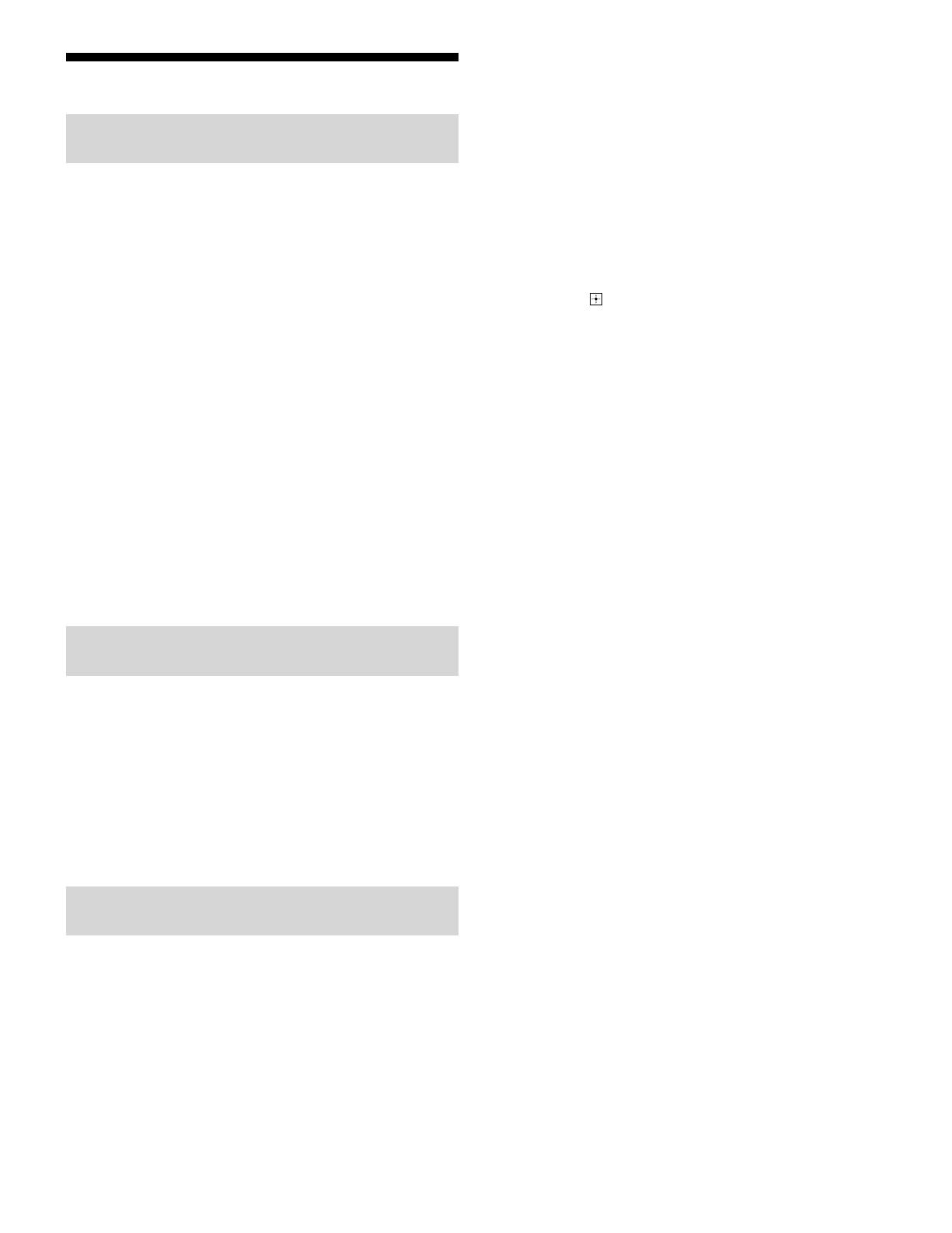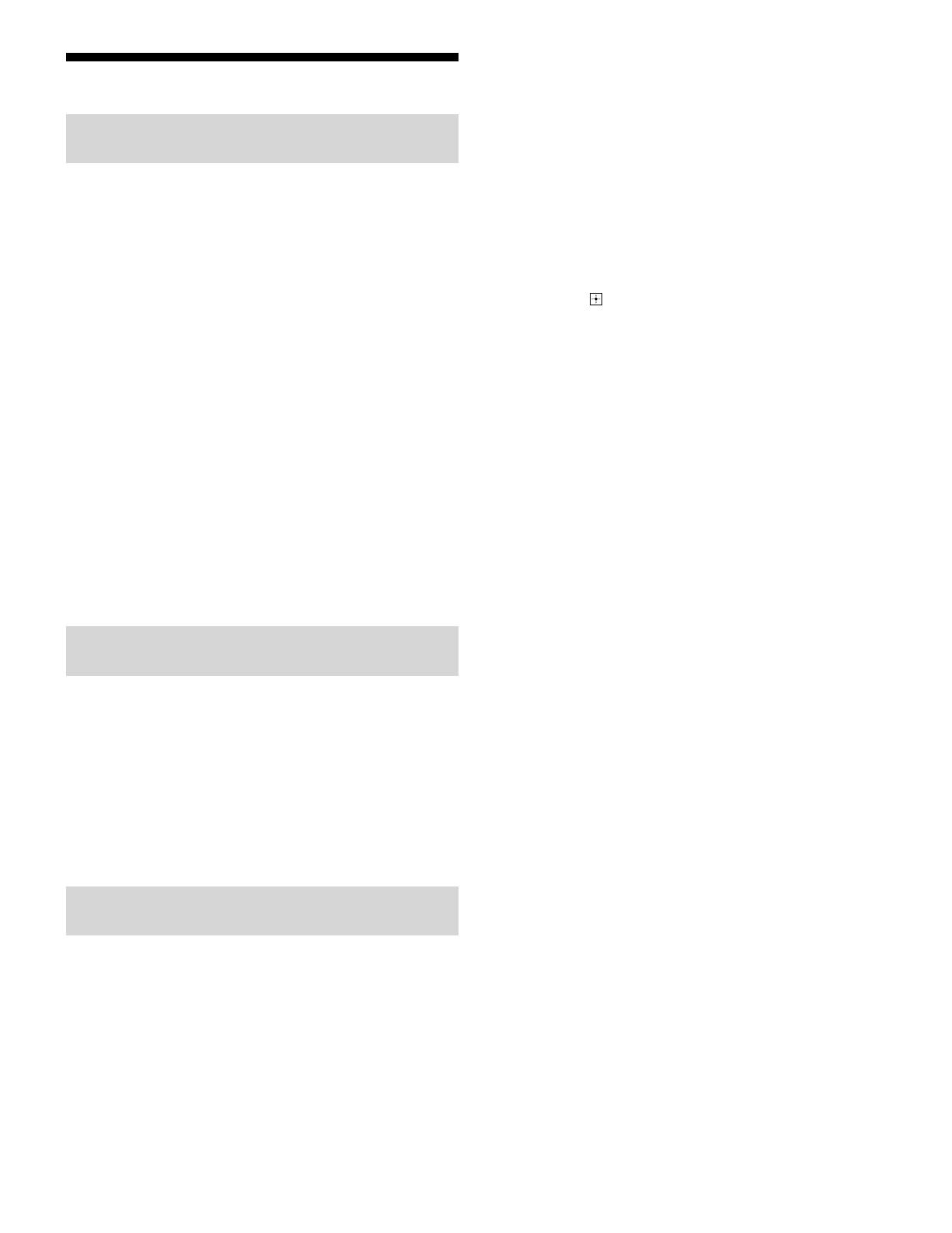
14
ES
Cómo configurar el receptor
Cómo reproducir un tono de prueba por cada
altavoz (TestTone)
Puede reproducir un tono de prueba de cada altavoz en
secuencia.
1 Seleccione [Setup] - [Speaker Setup] - [Test Tone]
en el menú de inicio.
2 Seleccione la configuración que desea.
Off
Auto: se reproduce el tono de prueba desde cada
altavoz en secuencia.
Front L, Center, Front R, Surround R, Surround L, Sur
Back*, Sur Back L, Sur Back R, Front High L, Front High
R, Subwoofer: Puede seleccionar los altavoces que
reproducirán el tono de prueba.
* Aparece [Sur Back] cuando solo se encuentra conectado un altavoz
trasero.
3 Ajuste el nivel del altavoz.
Sugerencias
•Puede configurar un tono de prueba presionando el botón TEST
TONE del mando a distancia. En este caso, solo puede utilizar el
panel de visualización para la operación.
•Para ajustar el nivel de todos los altavoces al mismo tiempo,
presione +/–. También puede utilizar MASTER VOLUME en el
receptor.
•Se muestra el valor de ajuste en la pantalla de la TV mientras se
ajusta.
Cómo mostrar una pantalla de prueba (Test
Picture)
Muestre una pantalla de prueba para las tomas HDMI OUT A
y HDMI OUT B.
1 Presione el botón TEST PICTURE en el mando a
distancia.
Sugerencias
•Desde HDMI OUT A, se reproduce una imagen de prueba en una
resolución adecuada a las capacidades de la TV conectada. Se
reproduce una imagen de prueba en 480p desde HDMI OUT B.
•Las señales de audio HDMI no se reproducen mientras se
reproduce la pantalla de prueba.
Cómo ajustar el balance de sonido
automáticamente (Auto Calibration)
Este receptor se encuentra equipado con la función D.C.A.C.
(Digital Cinema Auto Calibration), que permite realizar
calibraciones automáticas.
Auto Calibration permite realizar una calibración automática
de la siguiente manera.
– Verifique la conexión entre cada altavoz y el receptor.
– Ajuste el nivel del altavoz.
– Mida la distancia de cada altavoz desde la posición de su
asiento.*
– Mida el tamaño del altavoz.*
– Mida las características de frecuencia (EQ).*
– Mida las características de frecuencia (Fase).* *
* Las medidas resultantes no se utilizan cuando [2ch Analog
Direct] se encuentra seleccionado.
* Es probable que no se utilicen las medidas resultantes,
dependiendo de los formatos de audio.
Nota
•D.C.A.C. está diseñado para lograr el equilibrio de sonido
adecuado para su habitación. Sin embargo, puede ajustar los
niveles de altavoz manualmente según su preferencia utilizando
Test Tone.
1 Configure cada altavoz correctamente y conecte
el micrófono optimizador.
2 Seleccione [Setup] - [Speaker Setup] - [Auto
Calibration] en el menú de inicio.
3 Siga las instrucciones en la pantalla de la TV y
presione para seleccionar [Start].
La medición comienza en 5segundos.
El proceso de medición tardará aproximadamente
30 segundos con un tono de prueba.
Cuando este termina, suena un pitido y la pantalla
cambia.
4 Seleccione el elemento que desea.
5 Guarde los resultados de la medición.
Seleccione [Save] en el paso4.
Emparejamiento de calibración
Cuando se ejecuta la Auto Calibration, esta función se activa
automáticamente para emparejar la distancia y el nivel de
los altavoces derecho e izquierdo. Puede configurar esta
función solo después de que se haya completado el proceso
de medición D.C.A.C. y se hayan guardado sus resultados. La
configuración es válida hasta que la cambie.
Nota
•Si aparece un mensaje de advertencia o un código de error en la
pantalla en el paso 3, consulte la “Lista de mensajes después de
las medidas de Auto Calibration”.
Sugerencias
•También puede realizar una calibración automática presionando el
botón AUTO CAL del mando a distancia. Si utiliza el botón AUTO
CAL, se aplicarán las siguientes restricciones a la operación:
– Se ignorarán los ajustes previos relacionados con la función Auto
Calibration.
– Solo puede utilizar el panel de visualización para la operación.
•La función Auto Calibration se cancelará si realiza lo siguiente
durante el proceso de medición:
– Encender o apagar el receptor.
– Presionar los botones de entrada en el mando a distancia o en el
receptor.
– Presionar .
– Presionar SPEAKERS en el receptor.
– Presionar HDMI OUTPUT.
– Presionar AMP MENU.
– Presionar HOME.
– Presionar AUTO CAL.
– Cambiar el nivel del volumen.